win11蓝屏 dpc watchdog Win11蓝屏DPC WATCHDOG VIOLATION错误解决技巧
更新时间:2024-03-27 10:54:47作者:yang
Win11蓝屏DPC WATCHDOG VIOLATION错误是许多Win11用户在使用过程中经常遇到的问题之一,当我们在享受Win11带来的全新体验时,可能会突然遭遇到这个蓝屏错误,让我们感到困惑和烦恼。不用担心因为在本文中,我们将分享一些解决这个问题的技巧和方法。无论是通过检查硬件问题还是更新驱动程序,我们将为您提供一些有效的建议,帮助您轻松解决Win11蓝屏DPC WATCHDOG VIOLATION错误,让您的电脑重新恢复正常运行。让我们一起来看看吧!
步骤如下:
1.第1步首先右击此电脑选择管理,点击设备管理器。点击IDE ATA/ATAPI控制器。
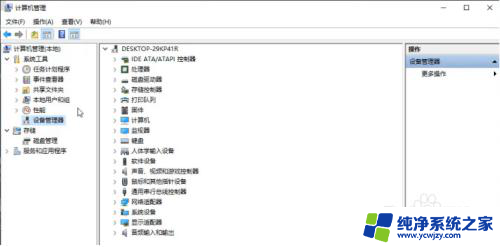
2.第2步之后双击SATA AHCI驱动,进入后切换为驱动程序。点击更新驱动程序。
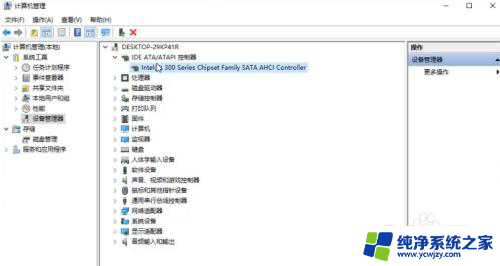
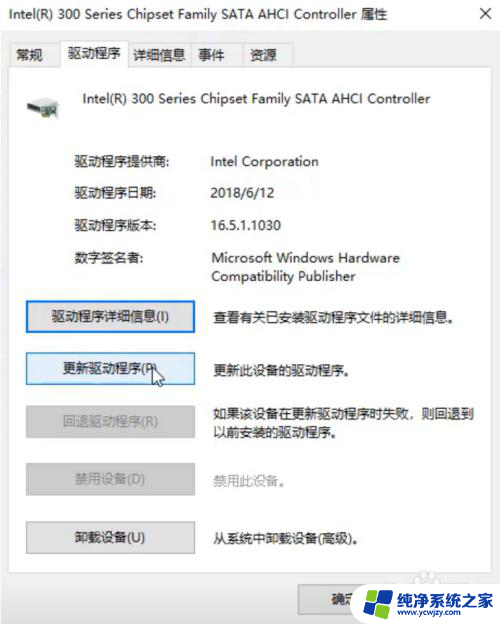
3.第3步接着点击第二选项,再点击让我从计算机的可用选项。
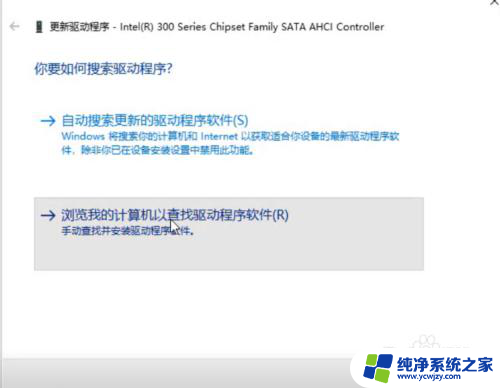
4.第4步再点击标准SATA/AHCI驱动,点击下一步,点击关闭即可
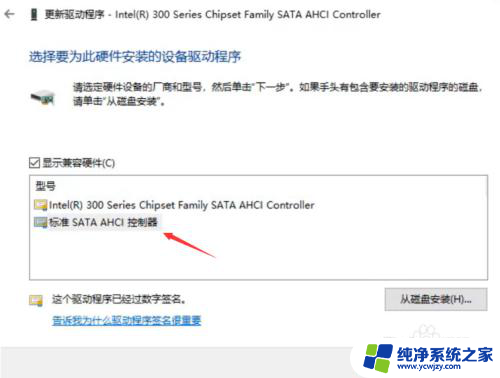
5.第5步返回到设备管理器页面,可以看到IDE控制器的驱动已经变成了。
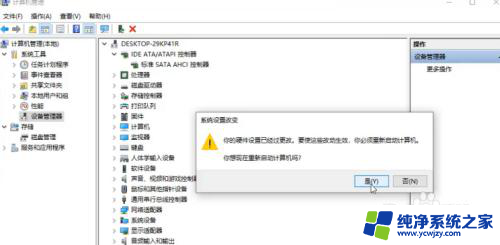
6.第6步在弹出的窗口中,点击是。重启系统即可,完成后,电脑就正常了,不会出现蓝屏现象。
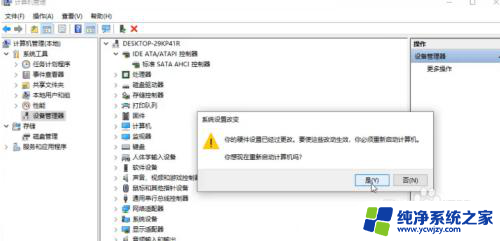
以上是关于win11蓝屏 dpc watchdog的全部内容,如果您遇到相同的情况,请参考小编的方法进行处理,希望能对大家有所帮助。
win11蓝屏 dpc watchdog Win11蓝屏DPC WATCHDOG VIOLATION错误解决技巧相关教程
- win11蓝屏bad pool caller解决方案 BAD POOL CALLER蓝屏错误win11解决方法
- badpoolcaller蓝屏win11原因 WIN11蓝屏错误提示BAD POOL CALLER解决方法
- win11vmware启动虚拟机就蓝屏 Win11运行VMware时蓝屏错误解决方法
- win11badpoolcaller蓝屏是什么原因 win11蓝屏BAD POOL CALLER错误解决方法
- win11memorymanagement蓝屏 蓝屏错误代码memory management怎么解决
- win11日志好多错误怎么解决 Win11错误日志过滤技巧
- 失败的操作win32kbase.sys蓝屏 win11蓝屏错误win32kbase.sys修复方法
- win11蓝屏 pe修复 Win11蓝屏的解决办法
- win11装vmware workstation蓝屏 Win11运行VMware时蓝屏解决方法
- win11开启vmd蓝屏 Win11运行VMware时蓝屏怎么办解决方法
- win11开启讲述人后屏幕没有颜色怎么办
- win11查看计算机名
- win11 桌面备忘录
- 关掉win11自带软件的自动更新功能
- win11禁用 高级启动
- win11清除系统垃圾
win11系统教程推荐
win11系统推荐